

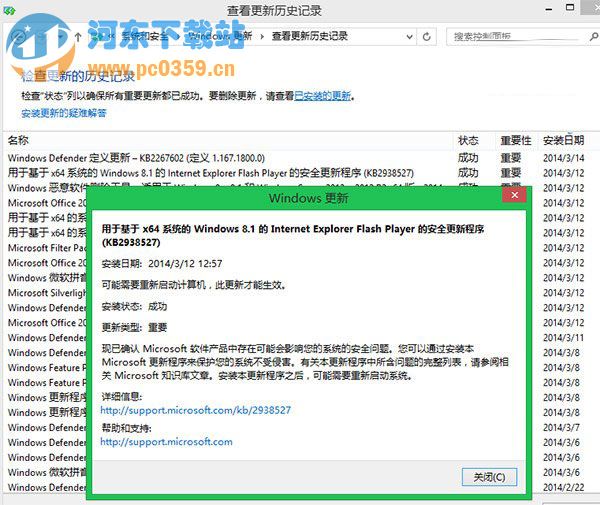
|
Windows 8是美国微软开发的新一代操作系统,Windows 8共有4个发行版本,分别面向不同用户和设备。于2012年10月26日发布。微软在Windows 8操作系统上对界面做了相当大的调整。取消了经典主题以及Windows 7和Vista的Aero效果,加入了ModernUI,和Windows传统界面并存。截止至2017年3月26日,Windows 8全球市场份额已达到2.51%。 当我们打开有关于Flash文件的视频的时候,经常会出现这种情况“打不开”。在日常的工作中这是我们最常遇到的问题,给大家早成了很多的困扰。导致这个问题的最根本的原因,大多都是由IE10/IE11的安全权限受限制或者设置不当,还有一些系统的上面的原因所一起的。下面我么就一起来看下,怎样解决这个问题呗! 解决方案一、关闭IE10/IE11的Active刷选功能 由于Adobe Flash Player IE版采用ActiveX控件加载方式运作,当IE10/IE11启用Active刷选功能后,Flash播放器将无法正常工作,另外,IE地址栏右侧也会显示一个蓝色禁止标识。 这时,只需选择关闭Active刷选,即可恢复IE11的Flash播放器功能。 解决方案二、启用IE10/IE11 Flash Player加载项 有时候,普通用户因为设置不当,禁用IE10/IE11 Flash Player加载项,导致类似Flash网页无法显示问题。这时,只需重新启用Flash加载项 具体操作如下: 1、打开IE10/IE11右上角设置功能,选择管理加载项下的工具栏和扩展 2、启用Flash ActiveX空间功能 解决方案三、降低IE10/IE11区域安全级别 微软为IE10/IE11分别设置三类安全级别:中、中-高、高,当区域安全级别设置高时,Flash将无法加载播放。 这时,我们可以将IE10/IE11浏览器的Internt选项“安全”页面下的区域安全级别调至默认(中-高)级别。 解决方案四、重新安装IE版Flash插件 微软每个月的补丁日都会提供最新版Adobe Flash Player For IE版安全更新,普通用户可以开启Windows Udate获取更新或者手动下载离线安装包。 除此之外,用户可以参考:控制面板\系统和安全\Windows 更新\查看更新历史记录,查询当前Flash更新信息。 上面的图文讲述是非常的详细的,解释也非常清晰、明了。并从多个方面阐述了原因,降低了IE10/IE11安全级别,还提出了解决方案。希望上面的办法,能够对大家有用、有帮助! Windows 8是对云计算、智能移动设备、自然人机交互等新技术新概念的全面融合,也是“三屏一云”战略的一个重要环节。Windows 8提供了一个跨越电脑、笔记本电脑、平板电脑和智能手机的统一平台。 |
温馨提示:喜欢本站的话,请收藏一下本站!